Índice
Se por algum motivo você não quiser mais usar sua conta Microsoft no Windows 10, este guia o ajudará a mudar a Conta Microsoft para Conta Local. Nos sistemas operacionais Windows mais recentes, Windows 8,10 e 11, é possível conectar seu computador com uma conta Microsoft para sincronizar seu dispositivo, arquivos e serviços (por exemplo, Outlook, Equipes, Skype, etc.) com outros dispositivos nos quais você usa oa mesma conta Microsoft.
Embora o login com uma conta Microsoft no Windows 10 lhe dê a possibilidade de acessar facilmente todos os serviços Microsoft, há momentos em que pode ser melhor usar uma conta local. As contas locais são normalmente mais seguras, privadas e independentes da Internet. Se você quiser usar uma conta local em vez de uma conta Microsoft, você está no lugar certo.
Este tutorial contém instruções passo a passo sobre como iniciar sessão no Windows 10 com uma conta local em vez de uma conta da Microsoft.
Como mudar a conta Microsoft para uma conta local no Windows 10.
Passo 1. mude para uma conta local nas configurações do Windows 10.
1. Imprensa Windows  + I simultaneamente para abrir as Configurações do Windows.
+ I simultaneamente para abrir as Configurações do Windows.
2. Na janela Configurações, abra Contas.
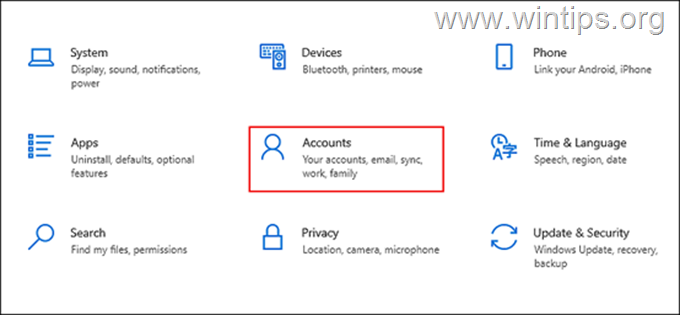
3. Selecione Seus dados a partir do painel esquerdo e clique em Entre com uma conta local em vez disso no painel certo.
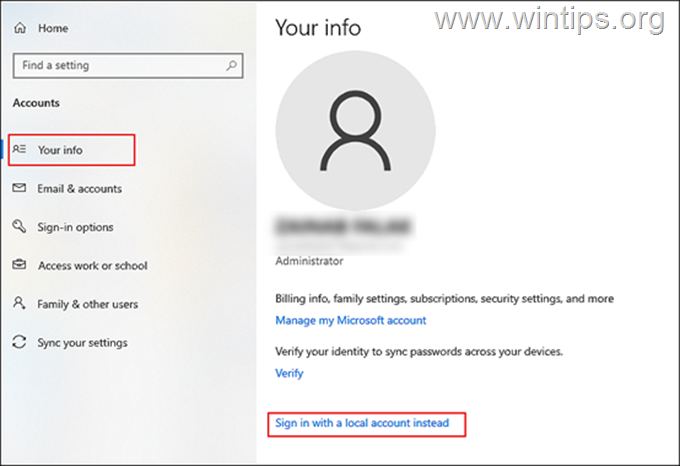
4. Na janela seguinte, digite seu PIN ou o seu senha da conta Microsoft e atingido Próximo .
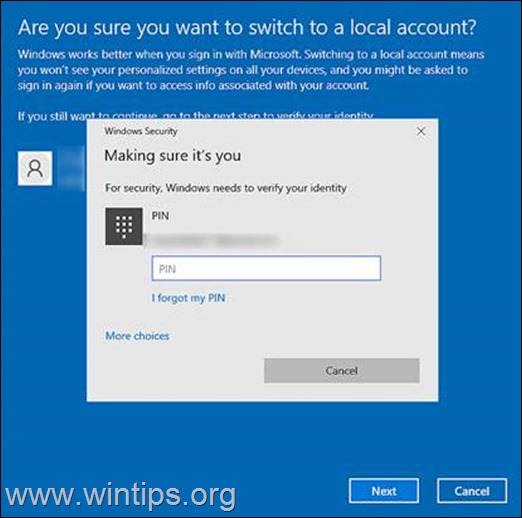
5. Na tela seguinte, digite o nome da conta local e digite uma nova senha (duas vezes). Digite uma dica de senha se você tiver problemas para lembrar as senhas e clique em Próximo para prosseguir.
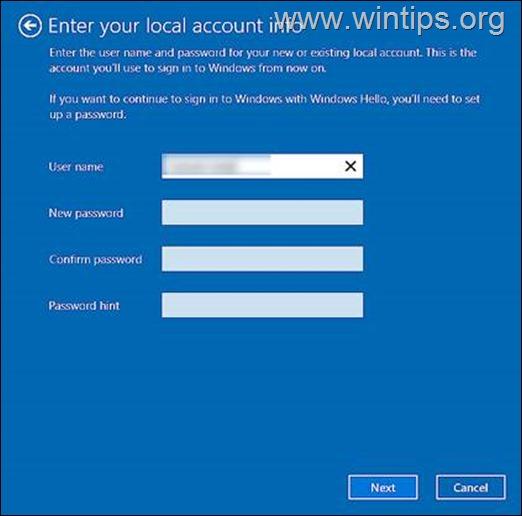
6. Em seguida, acerte o Sair e terminar ...botão.
7. Finalmente, volte a entrar no Windows usando a conta local. Assim que isso for feito, sua conta do Windows 10 não estará mais vinculada à sua conta da Microsoft e você entrará no Windows 10 com uma conta local.
Passo 2: Como remover completamente uma conta Microsoft do Windows 10
Se você não usar a Conta Microsoft em outros aplicativos (por exemplo, Outlook, Equipes, etc.), ou se quiser remover completamente suas informações e credenciais da Conta Microsoft do computador, proceda como a seguir:
1. Imprensa Windows  + I simultaneamente para abrir as Configurações do Windows.
+ I simultaneamente para abrir as Configurações do Windows.
2. Na janela Configurações, abra Contas.
3. Agora selecione Email e contas à esquerda e abaixo Contas utilizadas por outras aplicações no painel certo, selecione o conta da Microsoft que você quer apagar.
4. Clique Remover e Sim para remover a conta do seu PC.
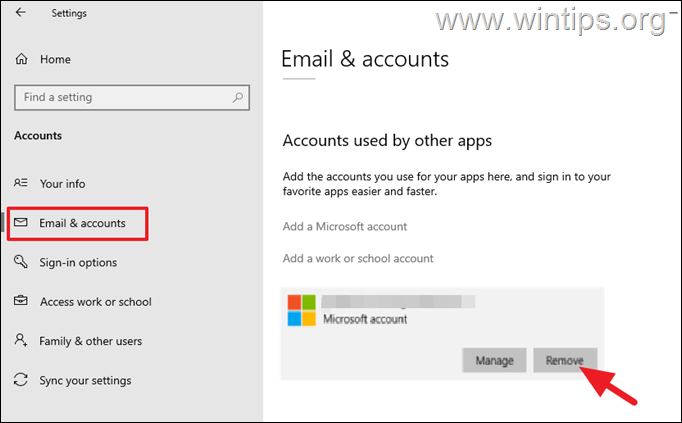
5. Finalmente, reinício o seu PC para guardar as alterações.
É isso! Diga-me se este guia o ajudou deixando o seu comentário sobre a sua experiência. Por favor, goste e partilhe este guia para ajudar os outros.

Andy Davis
O blog de um administrador de sistema sobre o Windows





